Cómo borrar la memoria caché de Gmail y liberar espacio rápidamente

Depositphotos
Una forma de mejorar el rendimiento de Gmail y liberar espacio en tu dispositivo o cuenta de Google es borrar la caché de la aplicación. Esto elimina los datos temporales que se acumulan con el uso y que pueden ralentizar o saturar el servicio. Te mostramos dos métodos sencillos para hacerlo.
La caché es un espacio de almacenamiento temporal en tu dispositivo, ya sea móvil o tu ordenador, cuya función principal es almacenar datos para que las aplicaciones o servicios funcionen más rápido y de manera más eficiente.
En el caso de Gmail, la memoria caché se utiliza para guardar los datos de todos los correos electrónicos que has leído y recibido, como el contenido, los archivos adjuntos, así como las imágenes. Esto permite que cada correo se cargue rápidamente cuando los vuelvas a ver.
Sin embargo, con el tiempo, esta función puede ocupar una parte significativa de tu espacio en tu cuenta de Google. Por lo que si envías y recibes muchos correos, es posible que la caché de Gmail ocupe varios cientos de megas o incluso gigas.
La buena noticia es que puedes liberar espacio y optimizar Gmail al borrar la caché, y para ello te compartimos dos maneras de hacerlo: la primera desde la aplicación móvil y la segunda a través de un PC con Windows.
Pasos para borrar la caché de Gmail en Android
- Abre Ajustes en tu móvil Android.
- Dirígete a Aplicaciones y busca y selecciona Gmail.
- Toca en Almacenamiento y caché.
- Por último, selecciona Borrar caché.
Pasos para borrar la caché de Gmail en PC
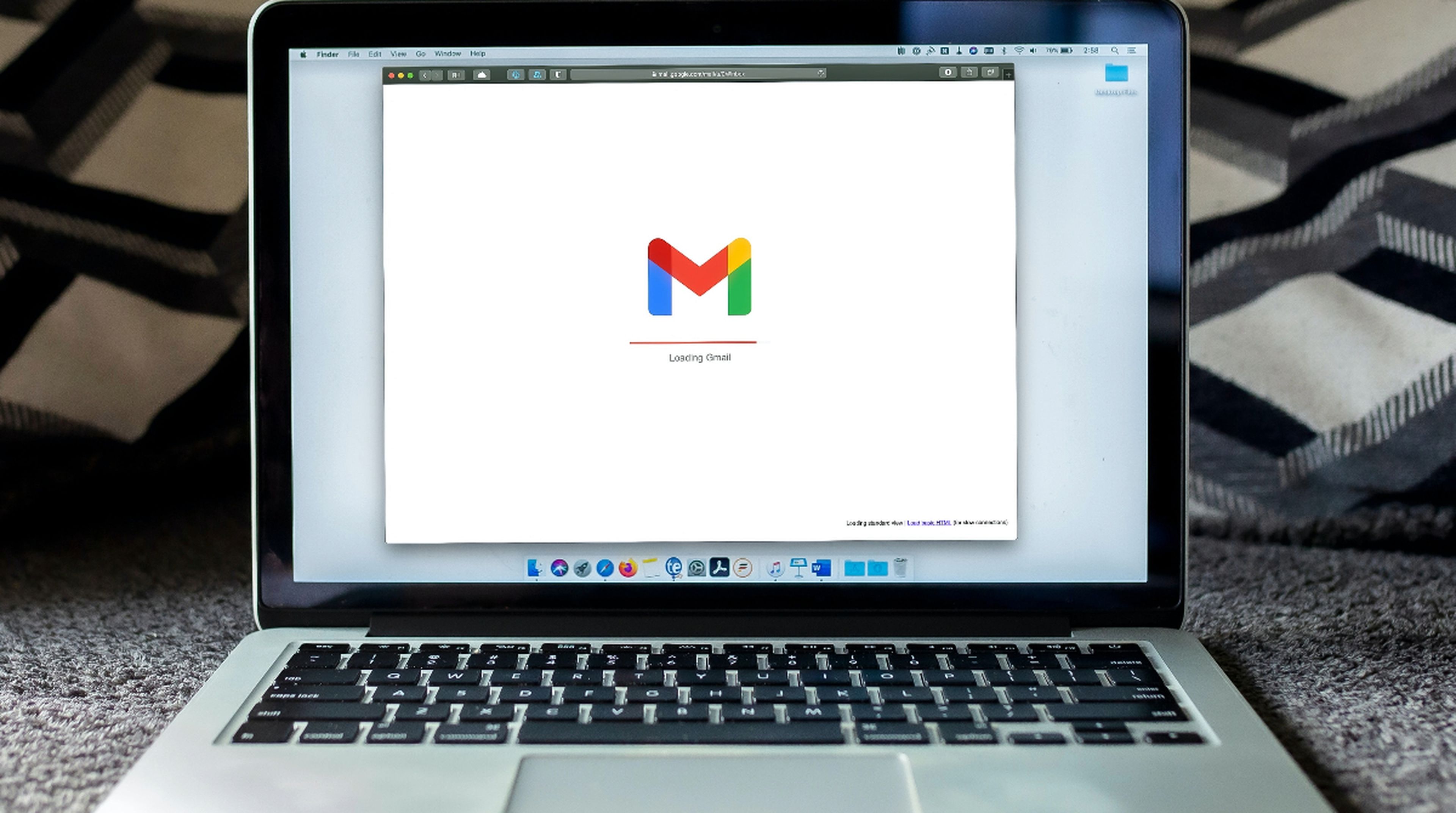
Unsplash
En el ordenador es un poco diferente, por lo que si quieres eliminar los datos temporales que Gmail almacena en tu ordenador, puedes borrar la memoria caché del navegador web que usas para acceder al servicio de correo electrónico.
Esto puede ayudarte a solucionar algunos problemas de rendimiento o de visualización. Para borrar la caché en PC, haz lo siguiente:
- Abre el navegador web que usas habitualmente para entrar a Gmail.
- Pulsa las teclas Ctrl + Mayús + Supr al mismo tiempo.
- Se abrirá una ventana emergente con varias opciones. En el apartado periodo de tiempo elige la opción Desde siempre para borrar todos los datos en caché.
- Es importante que desactives todas las opciones que no quieras borrar, como el historial, las contraseñas o las cookies. Sin embargo, asegúrate de dejar activada la opción Archivos e imágenes en caché y después en Borrar datos.
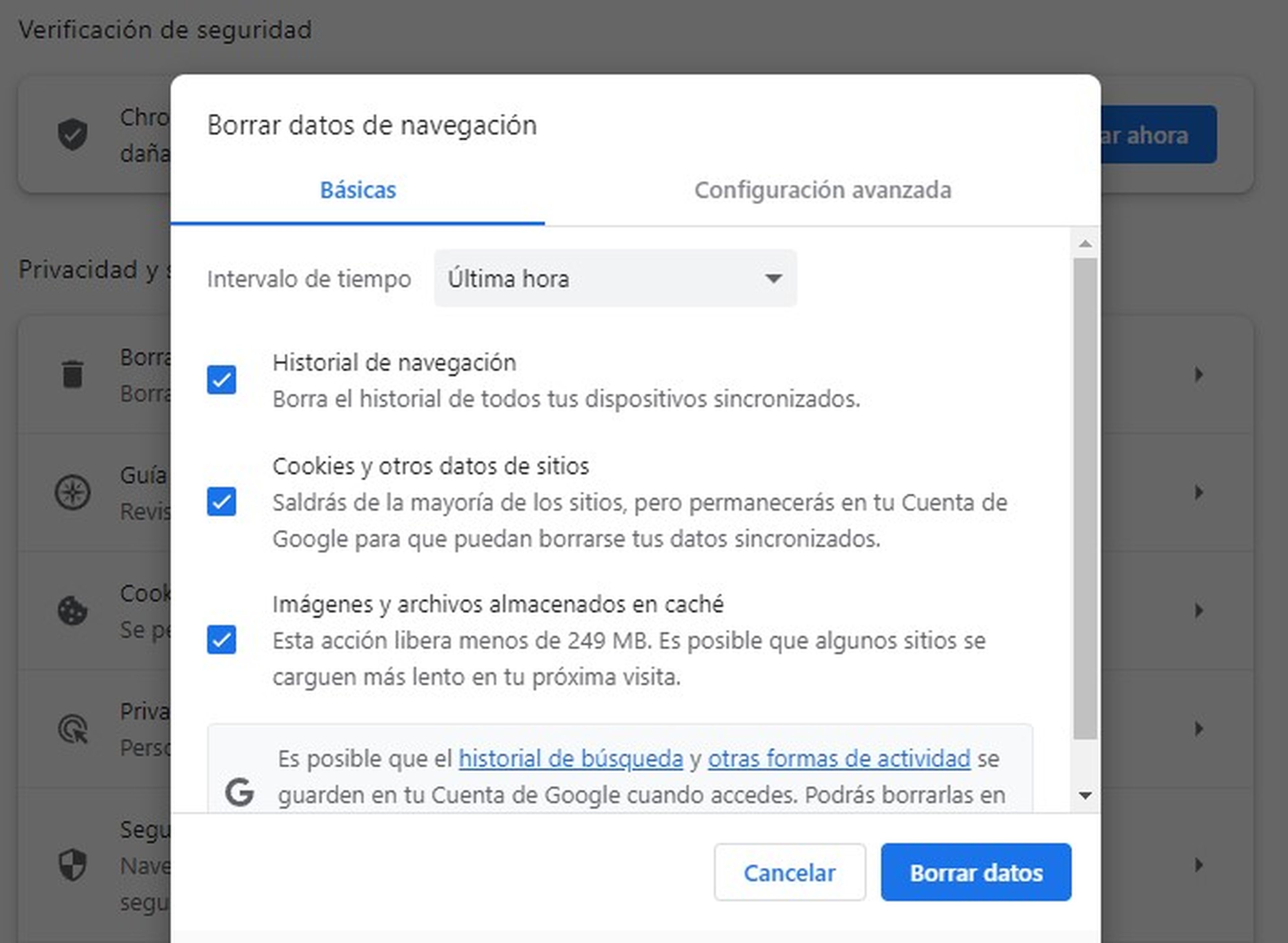
Borrar la caché de Gmail tiene varios beneficios para el rendimiento y la funcionalidad del servicio. Al hacerlo, liberas espacio de almacenamiento tanto en tu dispositivo como en tu cuenta de Google, lo que te permite guardar más archivos y datos.
Además, al eliminar los datos temporales que se acumulan en la caché de Gmail, facilitas la carga rápida de los correos electrónicos y evitas posibles errores o retrasos. Se aconseja hacer este procedimiento cada tres o seis meses, dependiendo de la frecuencia con la que uses Gmail.
Otros artículos interesantes:
Descubre más sobre Juan Manuel Delgado, autor/a de este artículo.
Conoce cómo trabajamos en Computerhoy.
